システムフォルダまたはファイルを置き換えたり編集したりする場合は、ファイルまたはフォルダの所有権を取得することが非常に重要です。 ファイルの所有権を取得する方法はたくさんありますが、ファイルやフォルダの所有権をクリックで取得したくない場合はどうすればよいですか。
このガイドでは、Windows 7のファイルの所有権を簡単に取得できる最も簡単な方法に焦点を当てます。

Windows 7のファイルまたはフォルダの所有権を取得する
この方法では、レジストリファイルをWindowsレジストリとマージして、コンテキストメニュー(右クリックメニュー)で[所有権の取得]というオプションを取得してから、所有権を取得したいファイルを右クリックします。
右クリックメニューに[所有権の取得]エントリを追加する方法は次のとおりです。
ステップ1:ここからOwnership.zipファイルをダウンロードしてください。
ステップ2:デスクトップまたは任意のフォルダにRARファイルを抽出して、「 Ownership.reg 」という名前のファイルを取得します。 拡張子「.reg」を見たい場合は、「 フォルダオプション 」で有効にする必要がありますが、必須ではありません。
ステップ3: Ownership.regファイルを右クリックして[ マージ ]オプションを選択します。
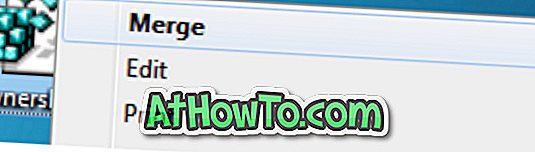
ステップ4:ユーザアカウントプロンプト(UAC)のために「 Yes 」をクリックし、次にレジストリエディタポップアップのために「 Yes 」をクリックし、そして成功メッセージが表示されたら「 OK 」をクリックします。
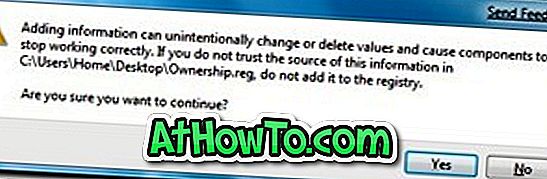
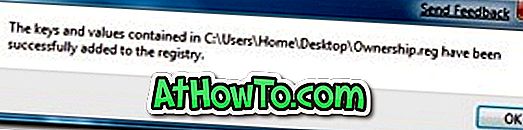
ファイルまたはフォルダを右クリックすると、所有権を取るオプションが表示されます。
ファイルまたはフォルダの所有権を取得する
ステップ1:ファイルやフォルダを右クリックすると、[ 所有権の取得 ]という新しいオプションが表示されます。
ステップ2:所有権を取得したいフォルダ/ファイルを右クリックし、[所有権の取得]オプションを選択してファイルまたはフォルダの所有権を取得します。














